Excelでmax ifを使用するにはどうすればよいですか?
Excel では、条件付きでデフォルトの MAX 関数を使用することはできません (Microsoft Office 365 を使用している場合を除く)。
ただし、特定の条件を使用して範囲の最大値を取得するには、MAX IF 式が必要です。
それで、どういう意味ですか?
MAX と IF を組み合わせて、特定の基準を使用して範囲の最大値を取得するのに役立つ数式を作成できます。
つまり、MAXIF は、基準を使用して範囲の最大値を見つけるために使用できる配列数式です。しかし、ここが問題です。この記事では、MAXIF 式のさまざまな使用方法を紹介します。
MAX IF 式を適用する
以下のデータの例を見てみましょう。月ごと、週ごと、日付ごとの販売数量が表示されます。
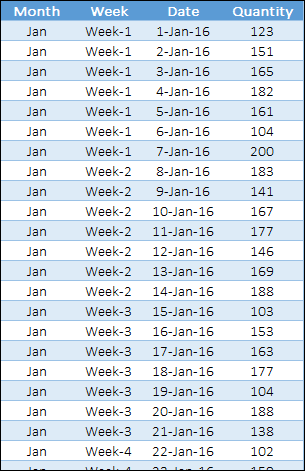
このデータから、特定の月の最大販売数量を取得する必要があります。たとえば、「1 月」の場合、式は次のようになります。
=MAX(IF(A2:A367="Jan",D2:D367))そして、Ctrl + SHIFT + Enterを使用して配列数式として入力する必要があります。
{=MAX(IF(A2:A367="Jan",D2:D367))}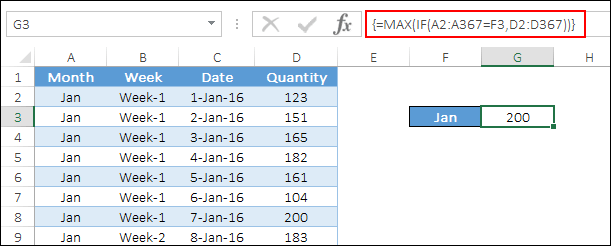
これを入力すると、2016 年 1 月 7 日の 1 月の最高売上高である 200 が返されます。
これはどのように作動しますか
max を 3 つの部分に分割する必要がある場合に、max がどのように機能するかを理解するため。
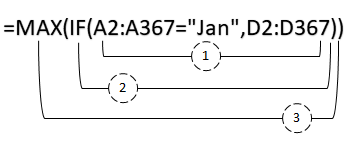
これは配列数式として入力したことに注意してください。
まず、月列全体を条件と一致させるためのロジック テストを IF 関数で作成しました。そして、一致値が TRUE で、その他はすべて FALSE である配列を返しました。

次に、IF 関数で TRUE 値の販売数量列を指定したため、TRUE の場合のみ販売数量が返されました。

3 番目に、MAX 関数は単純にこの配列内の最大の数値を返します。これは、1 月の最大販売数量に対応します。この公式ハックと同様に、読んで学ぶ必要がある他のものをいくつかリストしました。
- ExcelのSUMIFOR
- Excel の RANKIF
複数の基準を持つ MAX IF
この時点で、max if で複数の条件を使用する方法について考えていることと思います。そしてそれは賢い考え方です。
現実のデータの世界では、最高の値を得るために複数の基準を使用する必要があることがよくあります。前の例を続けてみましょう。
1 月の最高売上額の代わりに、1 月の第 2 週に最高売上を得る必要があるとします。
ここでは、月が 1 月で週が 2 という 2 つの異なる条件があります。そして、式は次のようになります。
=MAX(IF(A2:A367=F5,IF(B2:B367=G5,D2:D367),))そして、それをテーブルとして入力すると、次のようになります。
{=MAX(IF(A2:A367=F5,IF(B2:B367=G5,D2:D367),))}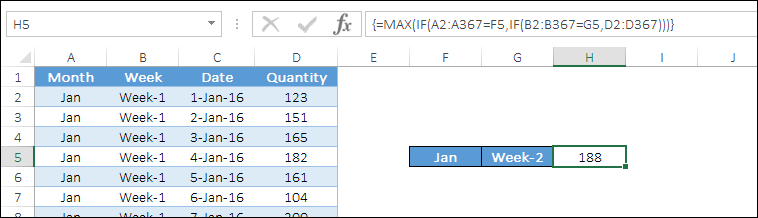
これはどのように作動しますか
ここでは、ネストされた IF を使用して複数のロジックをテストしました。 1 つは月用、もう 1 つは週用です。
したがって、月が 1 月で週が 2 日の場合にのみ販売数量が含まれるテーブルが返されます。
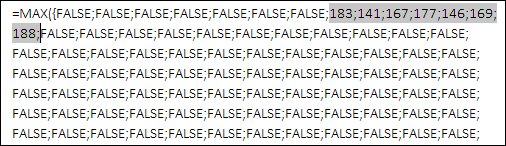
そして最後に、max はこの配列の最大値を返します。
テーブルなしの MAX IF
テーブルは強力ですが、誰もがテーブルを使いたがるわけではありません。また、max if で配列を使用しないオプションもあります。
したがって、このためには、実際の配列数式を適用せずに配列を使用するのに役立つ SUMPRODUCT 関数を使用できます。そして、式は次のようになります。
=SUMPRODUCT(MAX((A2:A367="Jan")*D2:D367))したがって、この数式を挿入するときに Ctrl + SHIFT + Enter を使用する必要はありません。
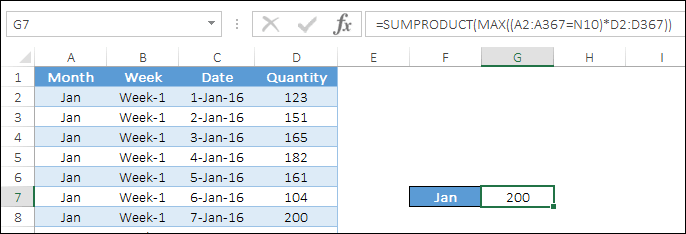
これはどのように作動しますか
繰り返しますが、この式を理解するには、この式を 3 つの異なる部分に分割する必要があります。最初の部分では、月列と条件を比較し、条件が一致した場合は TRUE を含む配列を返し、それ以外の場合は FALSE を返しました。
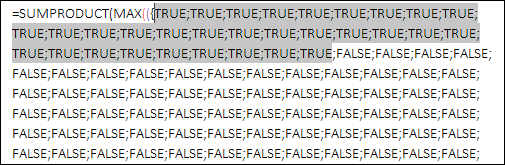
その後、このテーブルに販売数量列を乗算すると、TRUE ではなく販売数量が含まれるテーブルが返されます。最終的に、MAX 関数はこの配列の最大値を返しました。これは、最大販売数量に対応します。
この数式全体、sumproduct の主な役割は、実際の配列数式を入力せずに配列を使用できるようにすることです。
結論
多くの場合、基準に基づいて最大値を取得することが必要になります。そして、この max if 式のテクニックを使用すると、それを簡単に行うことができます。
上記で学んだすべての方法は、状況に応じてさまざまな応用が可能です。この数式のヒントが Excel のスキル向上に役立つことを願っています。しかし、今一つだけ言ってください。
絵があるのとないのと、本当にどっちが好きですか?
コメント欄でご意見をお聞かせください。ぜひご意見をお待ちしております。この投稿をお友達と共有することを忘れないでください。きっと喜んでいただけると思います。